Мы часто сталкиваемся с необходимостью очистки каких-либо носителей информации от имеющихся на них данных. Это может быть жесткий диск на ноутбуке или компьютере, внешний винчестер, флеш-носитель, карта памяти, внутренняя память какого-то устройства. Форматирование и является основным способом удаления с носителя всей имеющейся информации. Такая операция позволяет не только освободить занятое место, но и полностью удалить вирусы, а также правильно разметить носитель, обозначив его сектора. Часто флешки после форматирования вновь обретали работоспособност
Как проводится форматирование
Для начала данной операции необходимо открыть контекстное меню того носителя, с которым будем работать. В нем нужно выбрать команду «Форматировать». Далее выбирается вид форматирования (полное или быстрое) и дается команда на его начало. Результаты форматирования будут отображены в окне процесса, а по его окончании вы получите сообщение о завершении процесса. В некоторых случаях, если речь идет о форматировании встроенной в устройство карты памяти, контекстное меню может отсутствовать. Команда на очистку дается из меню самого устройства.
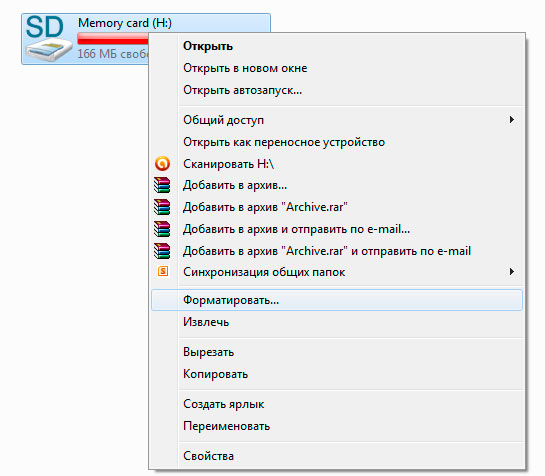
Виды форматирования
Всего существуют два вида форматирования:
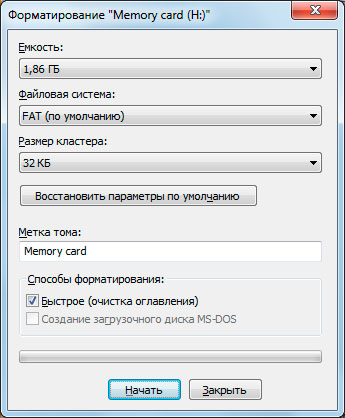
Низкоуровневое форматирование
Обычно такой работой занимается производитель устройства, проводя разметку дорожек и секторов. Пользователи прибегают к таким действиям в случае, если устройство дало серьезный сбой, который привел его практически в нерабочее состояние. Используя особые программы, часто можно реанимировать «убитые» диск или флешку.
Форматирование высокого уровня
Таким видом форматирования занимаются все пользователи неоднократно. Делается это силами самой операционной системы или с помощью специализированн
- Быстрое форматирование не удаляет с носителя сами файлы, стирая лишь информацию о них. В частности, о месте их расположения. То есть, поверх этих файлов можно записывать новую информацию. При желании старые файлы можно будет частично восстановить программными способами. Быстрое форматирование используется в случаях, когда на носитель требуется записать какую-то свежую информацию, не заботясь о сохранности старых данных. Все ошибки и сбои секторов на носителе сохраняются;
- Полное форматирование. Проходит дольше быстрой очистки, но безвозвратно удаляет все данные с диска. Используется при переустановке ОС, обнаружении битых секторов, выявлении вирусов на носителе, при проблемах с диском, удаления нежелательной для прочтения окружающими информации. Восстановление данных после такой операции будет невероятно сложным, под силу только специалистам. Обычно этот вид очистки рекомендуется выполнять пользователям во всех случаях. Тем самым восстанавливаетс
я работоспособност ь носителя и продлевается его эксплуатационный ресурс.





Оставьте комментарий